Как сделать очистку принтера бразер
Обновлено: 03.07.2024
Не секрет, что все принтеры Brother, особенно лазерные, имеют установленную защиту в виде чипа, который в некоторых моделях размещается на картридже. Таким образом производители оборудования для печати пытаются бороться с компаниями, которые предоставляют пользователям перезаправку картриджа тонером. Ведь из-за наличия такого сервиса, продажа оригинальных (новых) картриджей значительно снижается. Но, если посмотреть на ситуацию с точки зрения пользователя, то платить большие деньги за новый картридж, который стоит почти половину цены нового принтера, не имеет смысла. Поэтому обладатели лазерников Brother часто прибегают к такой процедуре, как расчиповка или обнуление счетчика, которую можно сделать самостоятельно.
Для чего нужен сброс счетчика
Расчиповкой называется процедура изменения настроек оборудования. Сама защита действует по следующему принципу:
- производитель устанавливает в систему специальный счетчик;
- чип во время печати считает количество использованных листов, и, после исчерпания ресурса картриджа, сигнализирует об этом пользователю, блокируя аппарат.
Сброс картриджа TN-1075
Картридж TN-1075 является довольно распространенным в лазерных принтерах Brother. Он устанавливается, к примеру, в такие модели аппаратов, как: DCP 1510r, dcp 1512r, MFC-1810R (1815R), HL-1110R (1112R).
Модуль для печати состоит из 2-х частей: картриджа TN-1075 и драм-юнита DR-1075.

Чтобы сбросить счетчик на картридже TN-1075, существует 2 способа, которые применяются в зависимости от того, стоит ли у вас стартовая модель, которая не имеет шестеренки в форме полумесяца, или уже куплена сменная.
Стартовый картридж
Итак, если в принтере brother появилась надпись: “Замените тонер”, то поступите, как указано ниже.
- Освободите лоток от бумаги и достаньте модуль из аппарата.
- Отделите картридж от драм-юнита, нажав синюю клавишу справа.
- Вставьте драм-юнит обратно в принтер brother. В левой его части можно наблюдать отверстие, из которого виднеется кнопка обнуления.
- Чтобы нажать на этот флажок, существует только один способ. Дотянуться до него получится только через лоток, в который вкладывается бумага. Вы должны запомнить, где находится флажок, поскольку сброс будет происходить при закрытой крышке.
- Зная, где кнопка, нажмите на нее и прикройте крышку агрегата. Не бойтесь, что с вашим пальцем что-то случится — в этом месте нет движущихся частей. Итак, после закрытия крышки, включится двигатель. Как только вы услышите его работу, сразу отпустите кнопку и через 1 секунду нажмите ее снова. Подождите в таком положении, пока двигатель не остановится.
- О том, что операция удалась, вы можете определить по миганию зеленого светодиода. Если этого не произошло, то повторите все сначала.
- Вставьте картридж в драм-юнит. На этом обнуление счетчика в принтере brother закончено.
Покупной картридж TN-1075
Кроме того, что счетчик можно скинуть с помощью кнопки, существует еще один простой способ обнулить принтер brother.
После всех этих действий, поместите модуль в принтер.
Алгоритм обнуления для моделей лазерников HL-2130R, HL-2132R, DCP 7055r и DCP 7057r
Для обнуления счетчика страниц в моделях лазерников HL-2130R (hl 2132R) и DCP 7055r (7057r) также существует 2 способа: программный и аппаратный.
Программный способ обнуления принтера HL-2130R (2132R)
Чтобы сделать программный сброс счетчика в принтере brother, сделайте следующие:
- включите устройство (после включения вы услышите шум привода);
- после исчезновения шума следует открыть крышку, расположенную спереди агрегата;
- отключите аппарат;
- нажмите клавишу“Go” и не отпускайте ее, пока агрегат снова не включится (при этом индикатор “ready” светиться не должен);
- опустите клавишу “Go”;
- снова дважды нажмите клавишу “Go”;
- нажмите на “Go” 5 раз подряд;
- закройте крышку (переднюю).
Теперь индикатор “ready” горит ровным светом. После этих манипуляций и перезагрузки аппарата, лазерник Brother hl 2130r (2132) можно считать обнуленным и готовым к работе.
Программный способ обнуления МФУ DCP 7055r
Чтобы сбросить счетчик программным способом в МФУ dcp 7055r, пройдите по следующим пунктам:
- нажмите на клавишу “Меню”;
- далее следует выбрать “Общие настройки”, после чего нажать на “Ок”;
- на следующем шаге выбираем “Заменить тонер” и снова “Ок”;
- с помощью стрелок на панели управления нужно выбрать “Продолжить” и нажать “Ок”;
- чтобы выйти из этого меню, нажмите “Очистить”;
- обнуление счетчика произошло.
Таким способом можно сбросить счетчик лишь единожды. Для следующего обнуления потребуется применить аппаратный метод.
Программный способ обнуления DCP 7057r
Обнуление МФЦ DCP 7057r немного отличается от DCP 7055r:
В случае, когда эти 2 способа не помогли, то произвести сброс можно через системное меню МФУ.
Аппаратный способ обнуления
Обнулить МФУ можно и аппаратно. Для этого нужно поступить следующим образом.
Струйный или лазерный принтер нуждается в периодической чистке разных агрегатов и частей. Для струйных устройств больше актуальны проблемы с картриджами и сложнее всего очистить их от засохшей краски на соплах. Для лазерных таких проблем нет, но там Вас ждут другие неприятности в виде проблем с барабаном и отсеком для отработки картриджа.
Как почистить принтер и не навредить ему мы подробно расскажем в нашей статье. Тут Вы найдете рабочие инструкции, чтобы правильно чистить устройства таких фирм, как: HP, Kyocera, Brother, Canon, Epson и других. Все описанные процедуры вполне применимы к любой модели.
Когда пора чистить
Принтер нуждается в периодической чистке. Этот процесс позволит значительно продлить срок службы аппарата. Определить потребность в чистке не так уж и сложно, но не всегда это может уже помочь. Поэтому специалисты не советуют ждать признаков, а проводить мероприятия регулярно с целью профилактики. Предвестниками чистки печатающего устройства могут быть:
- Посторонние звуки при работе.
- Плохое качество печати. Например, полосы.
- Пятна краски или тонера мажет листы при печати.
- Частое застревание бумаги.
- Любое отклонение от привычной формы работы.
Как почистить лазерный принтер
Чистим внутри от пыли и тонера
Все действия проводите обезопасив свои дыхательные пути как минимум респиратором. Если в доме найдется противогаз, то можно использовать его. Руки защитите резиновыми одноразовыми перчатками. Наденьте одежду не самую новую, а лучше вовсе старую, которую не жалко выбросить. Все это нужно для защиты от токсичного тонера, которых производят из нефти.
Последовательность действий такая:
- Отсоедините принтер от электросети, чтобы избежать поражения током.
- Протрите салфеткой, в данном случае можно и влажной, корпус принтера.
- Откройте верхнюю крышку и извлеките картридж.
- Положите его на стол, где предварительно расстелите старую газету или лист бумаги.
- Пылесосом аккуратно вытяните тонер внутри аппарата. Если пылесоса нет, то делать процедуру нужно ватными тампонами. Не используйте домашний пылесос. Для описанных действий подойдет только старый или специальный аппарат.
- Ранее подготовленной кисточкой с мягким ворсом, бережно пройдитесь по всем видимым агрегатам внутри принтера.
- Снова примените пылесос.
- Вытирать внутри салфеткой можно либо сухой или незначительно намоченной специальной жидкостью, если Вы ее ранее покупали.
- Внутри теперь чисто. Можно приступать к картриджу.
Картридж
Сам корпус картриджа, а именно пластиковые элементы протираем влажной салфеткой. Ожидаем полного высыхания и пылесосим. Более детального ухода требуют барабан и бункер отходов принтера. Об этих деталях и поговорим подробней.
Фотобарабан
Важнейшим элементом картриджа лазерного принтера является фотобарабан. Это длинный вал с цветным специальным покрытием. В основном используется покрытие зеленого или голубого цвета, но бывают и другие, хотя сути работы это не меняет. Его слой очень тонкий и капризный. Несмотря на это срок службы, при правильном уходе, достаточно большой.
Выйти из строя элемент может очень быстро из-за попадания сторонних предметов на его поверхность. В большинстве случаев это скрепки. Допускать такое не позволительно. Помните, что повреждение барабана это будет самый наименее проблематичный исход событий.
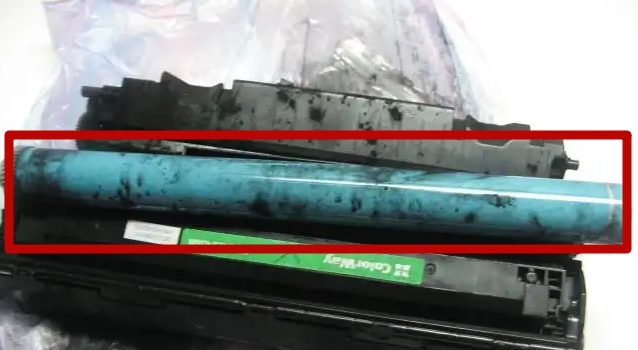
Признаком немедленной чистки может послужить наличие на распечатанных листах бумаги разных дефектов печати. Они могут быть в виде полос, точек, пятен, пропусков текста. Для начала процедуры очистки нужно извлечь сам картридж из аппарата. В большинстве случаев, это легко сделать подняв кверху переднюю крышку. Потяните с незначительным усилием картридж на себя. Теперь у Вас есть два варианта очистки: с выниманием вала и без. Первый довольно трудоемкий и требует определенных навыков, а второй попроще. Какой вариант выбрать решать Вам. Описание выполнения обоих ниже.
Способ со снятием вала:
- Раскрутите болты, которые держат вал. Если конструкция позволяет, то можно только ослабить.
- Отодвиньте в сторону один край и попробуйте достать фотовал.
- Вместе с ним, скорее все нужно будет снять и магнитный вал.
- Теперь можно тщательно протереть все элементы и собрать в обратном порядке. Торкаться пальцами с цветному покрытию не желательно.
Способ без снятия:
- Отодвиньте шторку.
- Сухой салфеткой протрите цветную поверхность.
- Держа открытой шторку, двумя пальцами возьмите по бокам, где расположены шестерни. Сделайте незначительный поворот фотобарабана.
- Снова протрите салфеткой. И так повторите шаги 4 и 5 до полной очистки.
Протирание проводите специальной салфеткой без ворса. Такие легко купить в любом компьютерном магазине и стоят они недорого.
Бункер отходов
Когда говорят о чистке картриджа лазерного устройства, то часто забывают о бункере отходов. Это специальная часть, где собирается остаток порошка, который был в использовании при печати, но не попал на бумагу. Со временем его собирается очень много. В небольшом отсеке помещается только незначительная его часть. Остальное начинает высыпаться и попадаем в сам картридж, а может на фотовал. А вследствие чего оставляются пятна при печати.
Чтобы избежать неприятностей, согласно инструкции рекомендовано проводить чистку отсека отработки при каждой заправке.
Как очистить струйный принтер
Струйный принтер имеет свои специфические болячки. В нем намного больше разных запчастей, чистку которых необходимо будет произвести. Рассмотрим каждый элемент детально.
Чистке печатающей головки мы посветили отдельную статью. Этот процесс достаточно трудоемкий и требует более детального описания.
Картриджи и СНПЧ
Самым проблемным считается картридж. Во многих моделях устройств их может быть сразу несколько. Как минимум черный и один или три цветные. Каждый требует ухода и промывки. Произвести таки процедуры можно двумя абсолютно разными способами. Первый вариант предполагает использование специального программного обеспечения для таких целей, а второй — физических усилий.
Если засох картридж струйного принтера
Детальное описание действий по промывке и чистке в домашних условиях.
Система непрерывной подачи чернил менее требовательна, но тоже требует к себе незначительного внимания. Если качество печати падает, то, в первую очередь, обратите внимание на наличие воздуха в трубках подачи краски. Еще одной проблемой может быть засорение воздушного фильтра. Проблемы необходимо устранить. Сделать это можно самостоятельно.
Чистка поддона, роликов и сопел через специальную программу
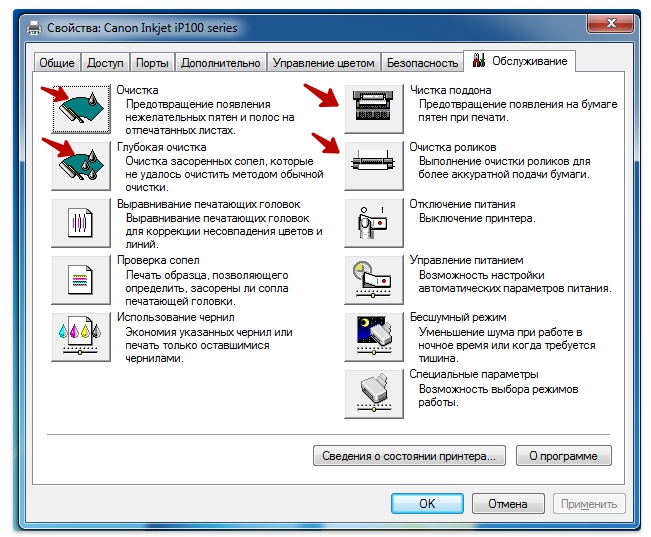
Памперс
Памперс в струйном принтере — это специальный абсорбер, который помогает принтеру долгое время оставаться чистым. Памперс изготовлен из специального поролона или войлока, имеющего свойство хорошо впитывать краску. Это предотвращает ее попадание внутрь печатающего устройства и его отдельные элементы. В итоге от засохшей краски чистить приходится только абсорбер. Если есть лишние деньги, то вымывать памперс необязательно, его можно легко купить в любом компьютерном магазине или заказать по интернету. Единственный минус — стоимость.
Замена или промывка неизбежна, так как при переполнении печать будет полностью заблокирована. Потому не стоит откладывать в долгий ящик данные манипуляции.
Эта штука намного требовательней в очистке, но все под силу даже неопытному, в этих делах, человеку. Чтобы очистить выполните такой список процедур:
- Откройте крышку принтера.
- Извлеките памперс.
- Положите его в заранее подготовленную емкость с теплой водой.
- Дайте незначительное время на отмокание засохшим краскам.
- Далее нужно выжать воду.
- Промывайте под струей воды до полного вымывание красок.
- Высушите изделие.
- Поставьте обратно на его место в принтере.
При работе используйте защитный фартук и резиновые перчатки.
Сброс памперса Epson специальной программой
Подробная инструкция для владельцев устройств Эпсон.
Особенности устройств разных фирм
Принцип работы печатающего устройства любой фирмы значительно ничем не отличается друг от друга. Незначительные различия могут быть только в форме запчастей и некоторых агрегатов принтера. Потому инструкции, описанные в этой статье, применимы к любой модели всех известных производителей принтеров: Canon, HP, Epson, Samsung, Xerox, Brother, Kyocera и многих других.
Чистящие средства могут быть применены без ущербно, но вот программная очистка потребует специальной утилиты для Вашей модели принтера. В некоторых случаях для разных серий или устройств, выпущенных в разные года одним производителем, могут применяться программы разных версий. Рекомендуем такое программное обеспечение устанавливать с диска, который идет в комплекте с устройством.
Профилактика проблем
Многих описанных проблем легко избежать, если придерживаться простых правил.
Обязательно наступает момент, когда в картридже лазерного принтера заканчиваются красящий порошок – тонер. Тогда на экране печатающего устройства пишет уведомления, что нет тонера, нужно сделать замену. Это значит, что требуется заправка картриджа новым порошком или замена картриджа на новый.
Чаще делается именно заправка, так как покупка картриджа может вылиться в треть и даже половину стоимость всего принтера или многофункционального устройства (МФУ). Но после заправки, даже когда картридж полон, принтер все равно будет писать, что закончился тонер. В таком случае потребуется сделать сброс счетчика тонера Brother, чтобы обнулить информацию в чипе о количестве распечатанных страниц.
Необходимость в сбросе
Стоит рассмотреть принцип, по которому счетчик подсчитывает оставшееся количество тонера. В зависимости от объема картриджа, заводской или очередной заправки может хватить на разное число отпечатанных страниц.
Например, обычного картриджа хватит на тысячу листов. После того как принтер пропечатает тысячу страниц, чип поймет, что тонера больше нет, и заблокирует печать. А на экране появится соответствующее уведомление.
На практике учет не совсем корректный, так как по умолчанию чип считает, что лист будет заполнен полностью при печати. Значит, что, если распечатать тысячу альбомных листов только на 30%, то в картридже должно остаться еще 70% тонера. Но принтер все равно покажет, что закончился порошок и следует выполнить заправку. В действительности же тонер еще будет оставаться и материала может хватить для печати многих страниц.

Единственный выход из ситуации – сбросить счетчик тонера в принтере Brother.
Обнуление картриджа возможно двумя способами:
-
через интерфейс МФУ или принтера, если аппарат оснащен полноценным экраном управления;
Когда сбрасывать счетчик нельзя
Категорически запрещено убирать блокировку, если точно знаете, что тонера в тубе картриджа действительно нет. Одна из функций блокировки – защита принтера, поэтому, если закончите сброс и начнете печатать на пустом картридже, можете привести к неисправности.
Производители печатающей техники утверждают, что внедрение чипов (счетчиков) сделано для того, чтобы пользователи заправлялись тонером только в сертифицированных сервисах оригинальными расходными материалами. Но в действительности это больше похоже на попытку увеличить прибыль компании за счет продаж оригинальных картриджей, вместо перезаправки.
Важная дополнительная информация
Кроме тонера, в лазерном аппарате износу подвержен фотобарабан. Это трубка с синим или зеленым фоточувствительным покрытием, которая конструктивно находится на одной из частей картриджа.

Второй момент касается результата от проведенной процедуры сброса.
Обнуление счетчика на картридже может закончиться успешно не с первой попытки, особенно если делаете ручной сброс. Поэтому повторяйте действия до тех пор, пока счетчик не будет сброшен (на дисплее не будет писать ошибку или мигать индикация).
Как обнулить принтер через меню
Обычно МФУ от компании Brother оснащены экраном, который показывает ошибки и помогает выполнять базовые действия по обслуживанию и управлению устройством. Так, через меню дисплея доступна и операция сброса, как чипа на картридже, так и барабана.
Сначала покажем процедуру программного (системного) сброса с помощью кнопок на панели управления для популярной модели Brother DCP-7057R. Эта же инструкция поможет убрать ошибку с экрана на устройствах, которые работают с картриджами TN-2235, TN-2275, TN-2290, TN-2090, TN-2080.
Ручное обнуление счетчика Brother
Подразумевает ручное вмешательство в конструкцию принтера.
Ручную обнуляющую процедуру лучше применять, если программная оказался безрезультатной, или это единственный вариант убрать ошибку.
Для сброса страниц на принтерах фирмы Brother монтируется флажок. Инструкция зависит от модели МФУ или одиночного принтера. Но в целом есть две основные модификации устройств – картридж вынимается спереди или сверху.
Суть всех способов заключается в имитации вращения шестерни, которая зацепляет флажок при движении.
Модели с картриджами TN-1075
Оригинальный стартовый картридж, который при покупке стоит в следующих моделях МФУ и лазерных черно-белых принтерах: HL-1110R, HL-1112R, HL-1210WR, HL-1212WR, DCP-1510R, DCP-1512R, DCP-1610WR, DCP-1612WR, MFC-1810R, MFC-1815R, MFC-1912WR.
Инструкция по сбросу Brother перечисленных выше моделей одинакова:
- Выключите печатающий агрегат с кнопки.
- Откройте переднюю или верхнюю крышку. На МФУ сначала придется поднять сканирующий узел.
- Выньте картридж с устройства, потянув за ручку.
- Отделите драм-картридж от тонер-картриджа. Первый вставьте обратно в аппарат.
- В левой части будет виден черный флажок.
- Просуньте руку через лоток, пальцем нажмите и удерживайте флажок.
- Закройте крышку сверху, не убируя руку и палец с флажка.
- Кнопкой запустите принтер.
- Дождитесь начала вращения механизмов.
- Сразу отожмите флажок и через секунду снова нажмите, не делая удержания.
- Еще раз отпустите и нажмите, но уже не отпускайте. Удерживать придется до окончания вращения валов.
- Если все прошло удачно, то индикатор с восклицательным знаком перестанет мигать.
- Достаньте драм-картридж, соедините с другой частью и верните в принтер.
- Опустите крышку, вставьте листок бумаги, распечатайте тестовый лист, чтобы убедиться в положительном сбросе.
Если никак не получается скинуть счетчик тонера, попробуйте вместо двухразового нажатия флажка, сделать только один раз. То есть после запуска вращения отпустите флажок и через секунду зажмите до остановки механизмов.
Картриджи TN-2280, TN-2290
Подходит для Brother HL-2130R, HL-2132R, DCP-7057R, DCP-7057WR, DCP-7055R, DCP-7060DR, DCP-7065DNR, DCP-7070DWR.
Нажатия делаются с умеренной скоростью, а не как можно быстрее. Нужно соблюсти темп примерно 2 секунды на полное движение флажка. Последнее нажатие требуется удерживать, не отпуская до полной остановки валов.
Выполнение описанной инструкции требует сноровки. Пробуйте повторять шаг 8 до тех пор, пока сброс не закончится успешно.
Другие рабочие способы
Если алгоритм выше никак не срабатывает, попробуйте использовать другие способы, чтобы сброс удался.
Попробуйте сначала зажать флажок, а потом активировать датчик крышки. А после того как начнется работа механизмов, флажок отпускаете и нажимаете, и так дважды. Второе нажатие нужно удержать до окончательной остановки.
У некоторых пользователей получаться сбросить только с соблюдением исходного состояния флажка, в котором последний находится при находящемся внутри картридже.
Исходной считается позиция, при которой флажок немного отклонен от дальнего края и расположен практически вертикально.
После, нужно выключить и выключить устройство с кнопки, соблюдая при этом исходное положение.
Если пишет ошибку картриджа, значит, положение выбрано неправильно.
Как только увидите, что валы завращались, не спеша, прислоните флажок к дальнему краю, потом к ближнему и вернитесь в начальное положение.
Суммарно на все движение должно уйти примерно 3-секунды.
Новичку довольно сложно соблюсти необходимый для обнуления интервал, поэтому нужно попробовать много раз.
Чтобы максимально правильно понять суть, смотрите видео ниже.
Как сбросить принтеры разных моделей
Если вашей модели нет в списке, пишите в комментариях, постараюсь в ближайшее время дополнить материал.
МФУ Brother MFC-7860DWR
Принтеры Brother HL- L5100DN, L5200DW, L6200DW, L6250DN, L6250DW
Аппараты работают на картриджах TN-3480, TN-3430.
Инструкция по обнулению информации о тонере:
Можете закрыть дверцу и распечатать отчет, чтобы окончательно убедиться в проведенном сбросе.
Цветной Brother HL-3140CW, HL-3150CDN, HL-3170CDW
Сброс аналогичен моделям в предыдущем разделе, разница только в том, что, кроме черного картриджа, потребуется обнулять цветные. Также вместо передней необходимо приподнять верхнюю часть аппарата.
Brother HL-2035R
Как сбить счетчик для модели HL-2035R вручную:
Brother HL-2240, 2130, 2220, 2230, 2240, 2250DN, 2270DW, 2275DW
Brother MFC-L2720DWR, L2740DWR
Как обнулить ресурс фотобарабана:
Для сброса счетчика предварительно следует, как обычно, открыть переднюю крышку. На дисплее появится предупреждение и засветится красный крестик.
Снова воспользуйтесь удержанием решетки, пока не появится меню для обнуления. Выберите свой картридж, перейдите в него через нажатие по экрану и согласитесь с очисткой ресурса.
Brother DCP-1602R, 1610WR, 1612WR, 1623WR



А так же предоставлю другие способы, которые мне результата не принесли. Возможно, у вас будет с точности наоборот. Мой способ не сработает, а другой, который мне не помог, вам даст результат.
Сброс счетчика тонера
Сбросить счетчик можно:
- Через меню аппарата;
- Купить новый картридж с флажком или установить флажок на старый картридж;
- Другие, более сложные способы в этой статье я не рассматриваю.
Первый вариант, с которым я удачно сбросил счетчик тонера:
Наверное, самый простой и быстрый способ, который мне и нужен был.
Второй вариант, с которым у меня ничего не получилось, хотя и очень похоже на первый:
Третий способ я уже пробовать не стал, возможно, у кого-то сработает:
Сброс счетчика фотобарабана
Как сбросить счетчик фотобарабана, смотрим ниже:
Сбросить счетчик тонера и фотобарабана у меня благополучно получилось:
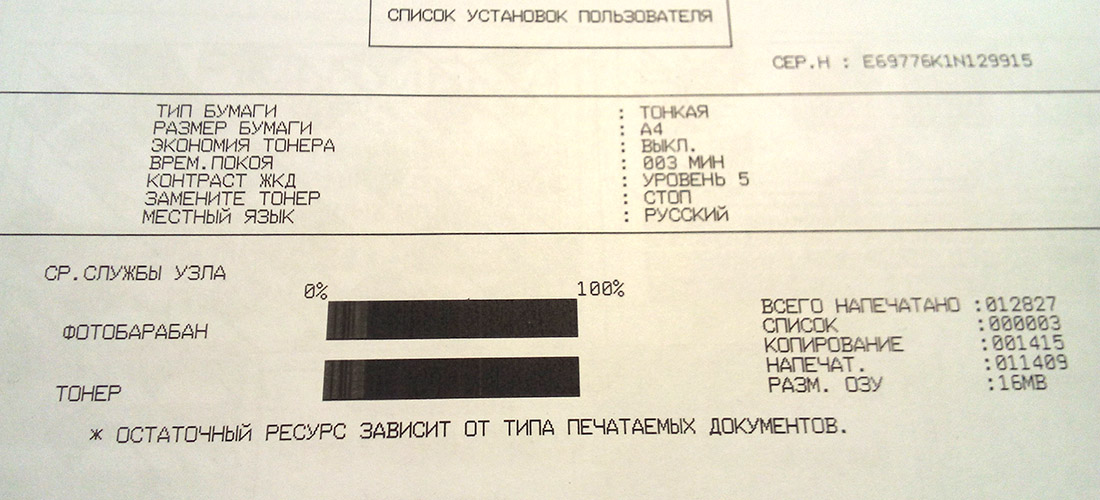
Всем удачи!
Возможно вам так же будет интересно:
Если я Вам помог - оставьте свой отзыв или поделитесь сайтом с друзьями в социальных сетях!
Добрый день, Александр! Нашел в интернете программный способ обнуления счетчика тонера DCP7057r. После нескольких часов танцев с бубнами вокруг принтера и состязания в скорости нажатия клавиш с Джеки Чаном, ничего не получилось. В интернете совершенно случайно наткнулся на Ваш блог, и о чудо! Ваш способ реально работает, причем все просто и спокойно, без спешки. Большое Вам спасибо. Искренне желаю Вам успехов и процветания. С уважением, Андрей.
Читайте также:

